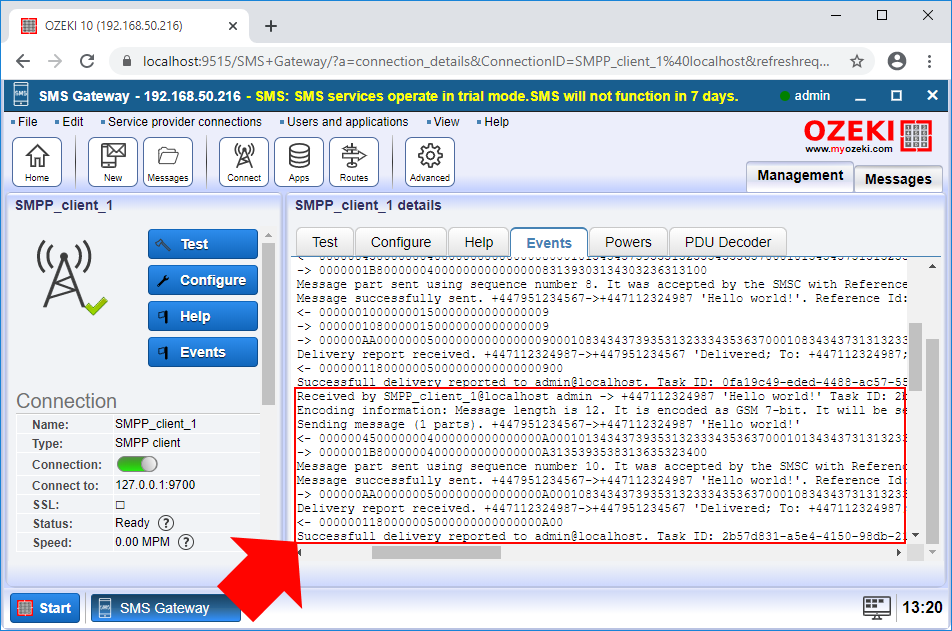كيفية تغيير رقم مستلم الرسائل النصية
هذا المستند سيوضح كيف يمكنك تغيير رقم الهاتف المستلم باستخدام جدول توجيه الرسائل النصية. من خلال هذه العملية، يمكنك التأكد على سبيل المثال أن أي رسالة صادرة من نظام بوابة الرسائل النصية الخاص بك سيتم استلامها بواسطة رقم هاتف محدد. هذه الميزة مفيدة أيضًا عندما تقوم بتغيير رقم هاتفك وتريد إعادة توجيه الرسائل المرسلة إلى رقمك القديم إلى الرقم الجديد. يشرح هذا الدليل كيفية تكوين قاعدة التوجيه لتغيير رقم المستلم وكيفية اختبار الحل. لا يستغرق إكمال هذا الدليل أكثر من خمس دقائق، فلنبدأ الآن!
كيفية تغيير رقم مستلم الرسائل النصية
لتغيير رقم مستلم الرسائل النصية:
- افتح بوابة أوزيكي للرسائل النصية
- حدد قاعدة توجيه
- انقر على علامة تبويب التعديل
- استبدل رقم مستلم الرسائل النصية
- أكتب رسالة نصية جديدة
- اكتب العنوان والرسالة
- أرسل رسالة نصية اختبارية
- تحقق من السجلات
الخطوة 1 - فتح قاعدة توجيه
الخطوة الأولى هي تحديد المسار الذي تريد تعديله. إذا لم تكن على دراية بقواعد التوجيه، يمكنك التعرف على توجيه الرسائل النصية في بوابة الرسائل النصية. تنشئ بوابة الرسائل النصية مسارات افتراضية، لذا يمكنك ببساطة تحديد المسار الصادر الافتراضي كما تراه في الشكل 1.
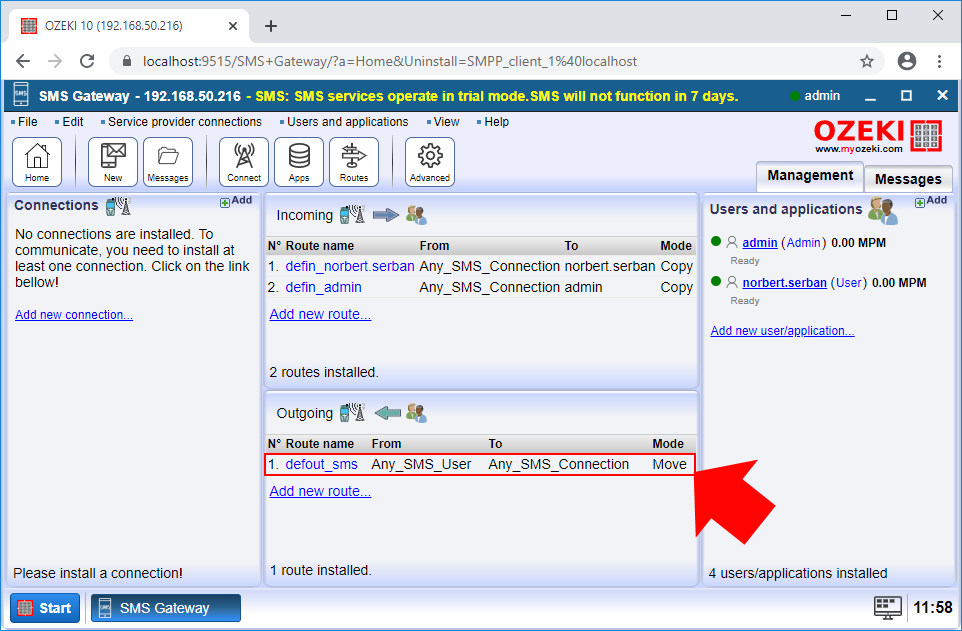
هنا، يمكنك رؤية قائمة إعدادات قاعدة التوجيه. لتتمكن من تعديل الرسائل على هذا المسار، ما عليك سوى تحديد علامة تبويب التعديل كما تراه في الشكل 2.
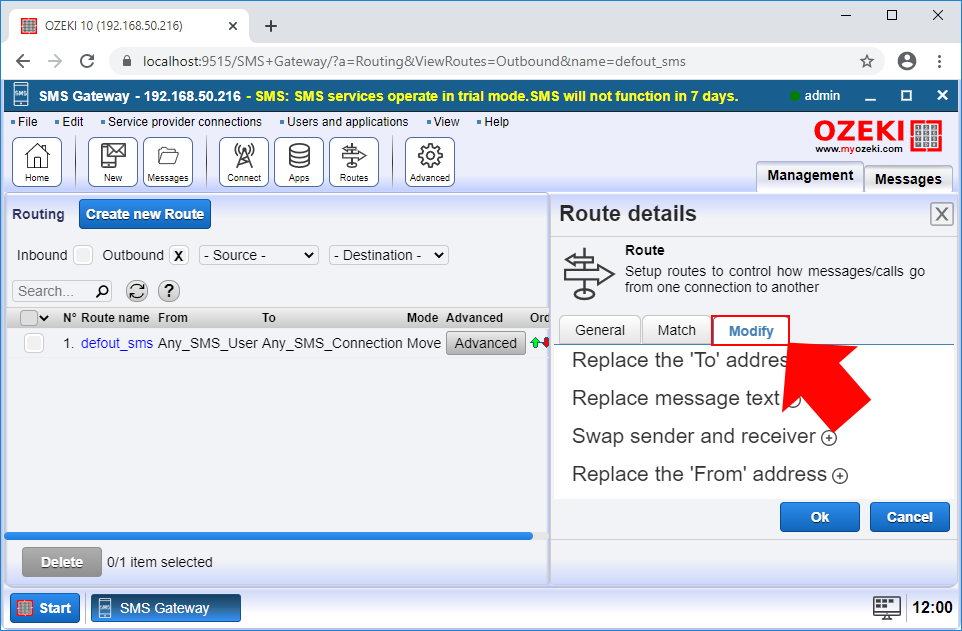
الخطوة 2 - تكوين رقم هاتف المستلم
في قائمة التعديل، يمكنك تنفيذ جميع عمليات التعديل للرسائل الصادرة. في هذه المرحلة، تحتاج إلى تحديد القائمة الفرعية 'استبدال عنوان "إلى"' كما في الشكل 3، وهنا يمكنك ببساطة كتابة رقم الهاتف الذي تريد أن يستلم كل رسالة صادرة. أخيرًا، انقر فوق موافق لحفظ التعديلات.
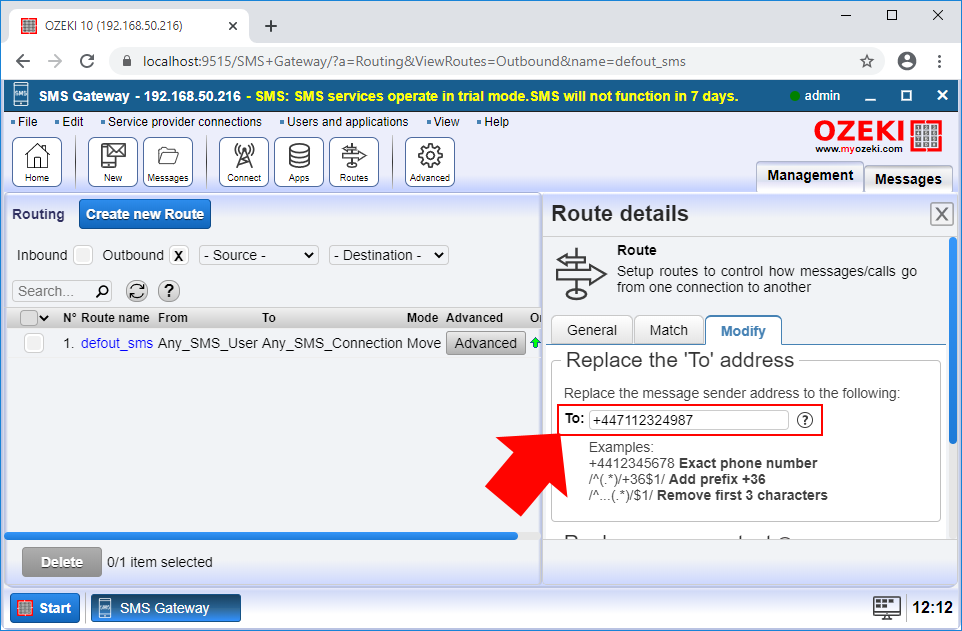
الخطوة 3 - إرسال رسالة اختبارية
بعد تكوين قاعدة التوجيه الصادرة، ما عليك سوى كتابة رسالة اختبارية. لهذا الغرض، يمكنك إعداد عميل SMPP، والذي سيقوم بإعادة توجيه الرسالة إلى المستلم. هنا يمكنك تعلم كيفية إعداد اتصال عميل SMPP. لكتابة الرسالة، ما عليك سوى فتح حساب المسؤول، وكما في الشكل 4، اكتب رسالة بسيطة لاختبار الحل.
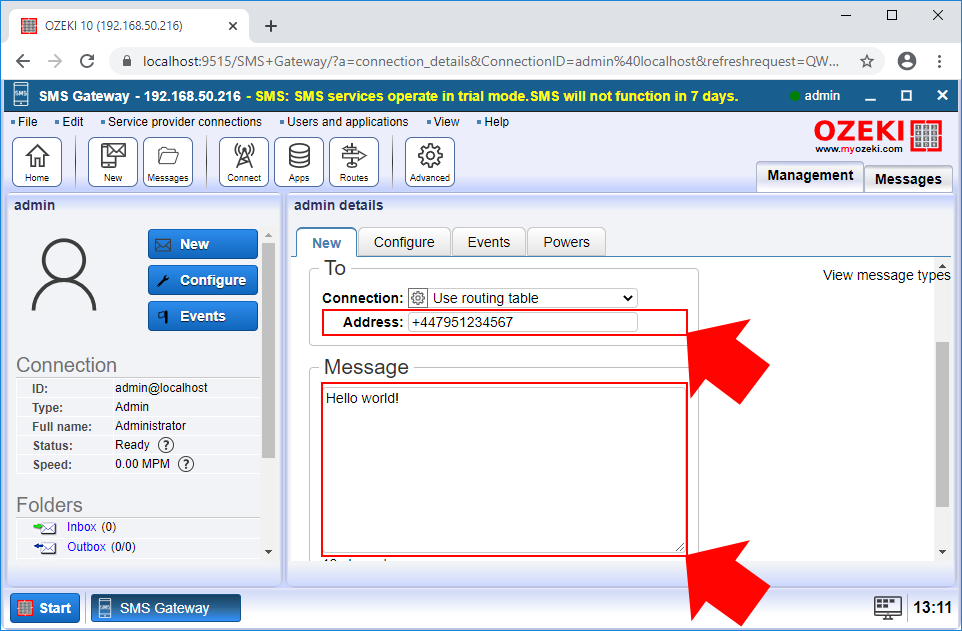
الخطوة 4 - عرض النتائج في سجل الأحداث
للتحقق مما إذا كانت التعديلات قد نجحت، تحتاج إلى فتح عميل SMPP وتحديد علامة تبويب الأحداث. هنا يمكنك رؤية كل حدث في اتصال عميل SMPP. كما يظهر الشكل 5 أن قاعدة التوجيه غيرت رقم هاتف المستلم، لذا قام عميل SMPP بإعادة توجيه الرسالة إلى رقم الهاتف المعدل.